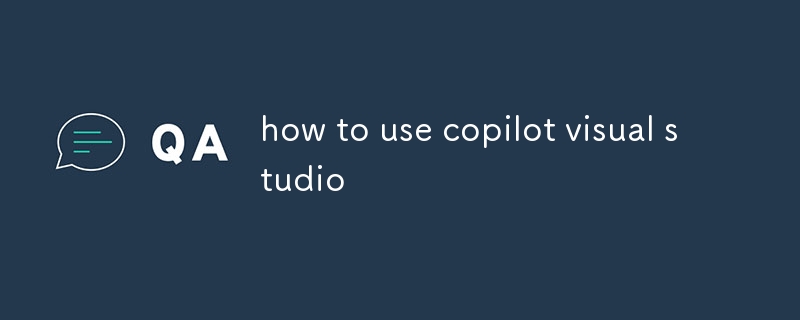この記事では、Visual Studio で Copilot を設定して使用するための包括的なガイドを提供します。コード補完、コード生成、ドキュメント生成、バグ検出など、Visual Studio で利用できる Copilot の主な機能について説明します
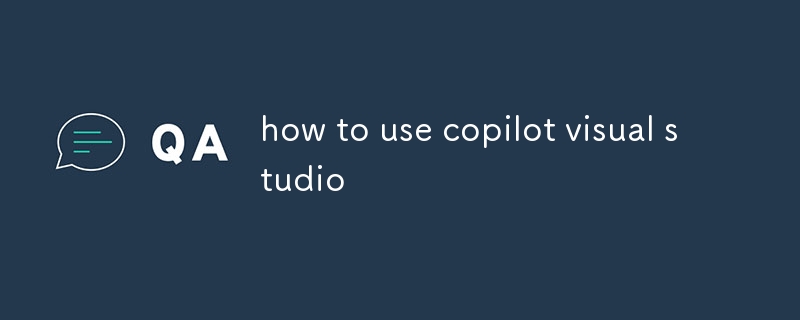
Visual Studio で Copilot を設定するにはどうすればよいですか?
Visual Studio で Copilot を設定するには、次の手順を実行する必要があります:
- Visual Studio から Copilot 拡張機能をインストールするStudio Marketplace。
- GitHub アカウントを作成し、Visual Studio でサインインします。
- ツール -> に移動して Copilot を有効にします。オプション -> Copilot を実行し、[Copilot を有効にする] チェックボックスをオンにします。
Visual Studio では Copilot のどの機能が利用できますか?
Copilot の次の機能は Visual Studio で利用できます:
-
コード補完: Copilot は、周囲のコードのコンテキストに基づいて、入力時にコードを自動的に補完できます。
#🎜🎜 #- コード生成: Copilot は、関数、メソッド、クラスなどのコードの行全体またはブロックを生成できます。
- ドキュメント生成: Copilot は、コメントや XML ドキュメントなどのコードのドキュメントを生成できます。
- バグ検出: Copilot は、コード内の潜在的なバグを検出し、修正を提案できます。
- リファクタリング: Copilot は、コードをより整理して保守しやすくするためにコードをリファクタリングするのに役立ちます。
Copilot を他のプラグインや拡張機能と併用できますかVisual Studio では?
はい、Copilot を Visual Studio の他のプラグインや拡張機能とともに使用できます。 Copilot は、最も一般的な Visual Studio プラグインおよび拡張機能と互換性があります。ただし、いくつかの例外がある可能性があるため、使用しているプラグインや拡張機能の互換性を確認することが重要です。
以上がcopilot ビジュアルスタジオの使い方の詳細内容です。詳細については、PHP 中国語 Web サイトの他の関連記事を参照してください。